Jednou za čas se nevyhnete úpravě informace v patičce nebo v jiném opakujícím se bloku vašich e-mailových kampaních. Možná vás na první dobrou napadne, že je před vámi otrocké upravovaní všech e-mailů kampaň po kampani.
Pokud se ale svěříte do rukou Leadhubu, objevíte mnohem jednodušší a elegantnější řešení.
Jedna úprava propsaná do všech kampaní
Vaše e-maily se skládají z různých bloků – každý obsahuje např. kus textu, tlačítko, logo nebo obrázek. Tyto bloky si v Leadhubu ukládáte jako takové mini-šablonky, které pak přidáte tam, kam potřebujete.
Využívají se zejména pro základní části e-mailů (patička, hlavička, menu), které zpravidla obsahuje každá kampaň, nebo pro často používané části (Mohlo by se Vám líbit – doporučování produktů).
Čáry máry na jedno kliknutí
Potřebnou úpravu tedy provedete v dané šablonce a ta se propíše do všech kampaní, kde se nachází. Pokud máte více běžících kampaní, tak jste právě ušetřili hodiny času.
Kde najdu šablony?
Uložené šablony najdete v levé části editoru vedle záložky „Nástroje„. Po uložení lze skupinu libovolně upravovat nebo ji rozpojit.
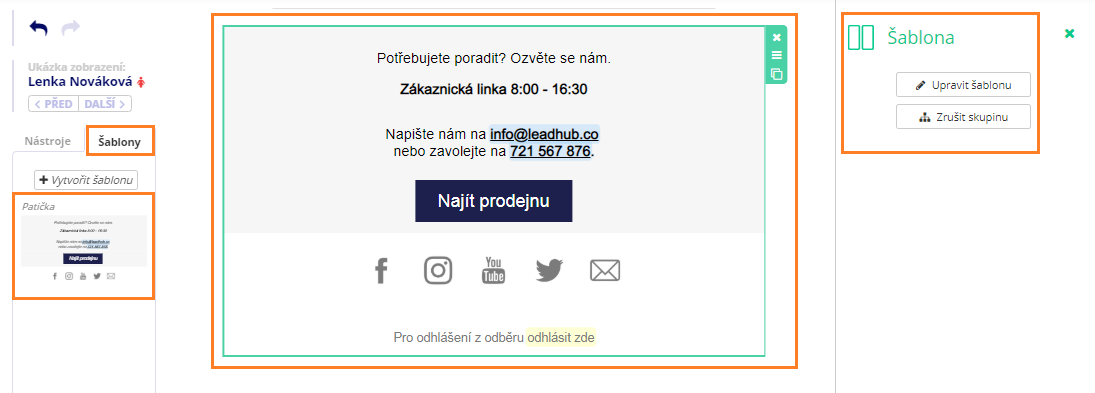
Patička vytvořená pomocí e-mailové šablony
A proč vlastně používat e-mailové šablony?
- máme je pro vás předpřipravené
- nemusíte díky nim vytvářet stále znovu základní a nejpoužívanější části e-mailu
- jednoduše je přetáhnete do těla e-mailu
- úpravy se propisují do všech kampaní (spuštěných i pozastavených), ve kterých je daná šablona umístěna.
Pojďme šetřit čas a nervy
Pokud jste dočetli až sem, tak víte, že nejjednodušší je, sáhnout v Nástrojích po předpřipravených šablonách a pak z nich „skládat“ vaše kampaně. Šablonky si jednoduše poupravíte/přizpůsobíte a změna se propíše do všech kampaní, kde šablonka je.
Čas je drahý. Leadhub to ví 😉
Chcete si vytvářet od základu vlastní šablony? Mrkněte na náš návod.
Jak šablonu vytvořím?
Šablonu vytvoříte označením jednotlivých objektů, které mají šablonu tvořit, a jejich seskupením do jednoho celku.
Ze záložky „Nástroje“ překlikněte do „Šablony„. Zvolte možnost „Vytvořit šablonu„.
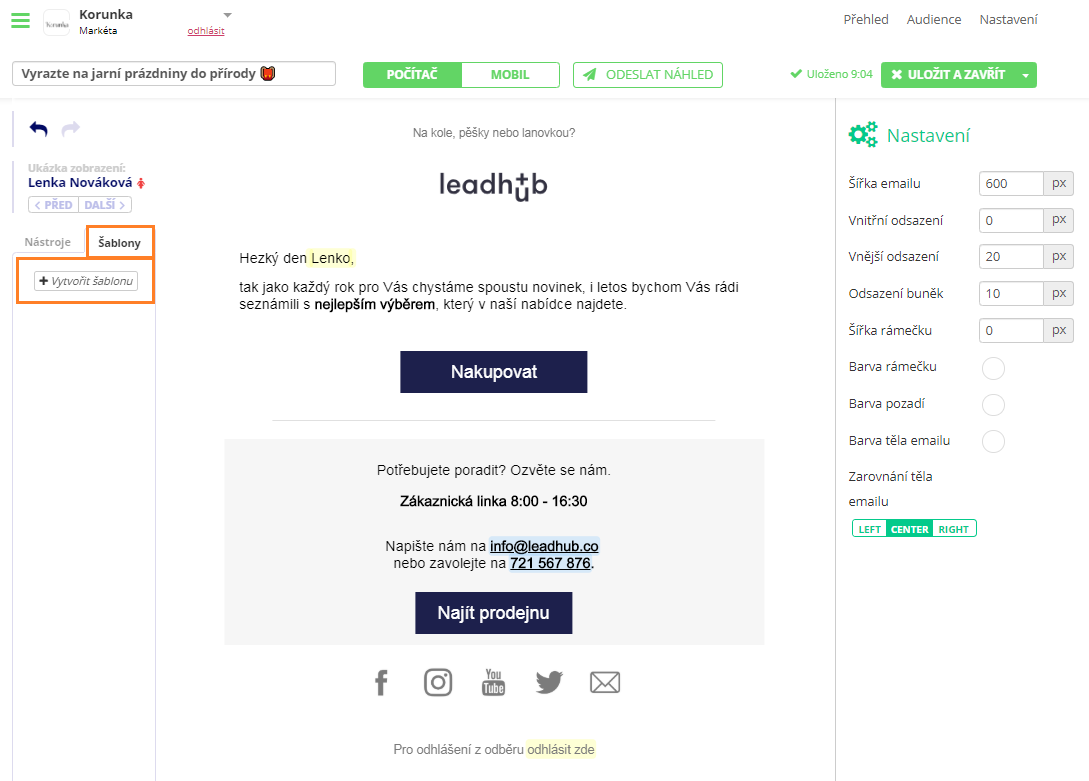
Pro vytvoření nové šablony přejděte do záložky „Šablony“ a zvolte možnost „Vytvořit šablonu“
Poté označte všechny části, které bude šablona obsahovat, a uložte.
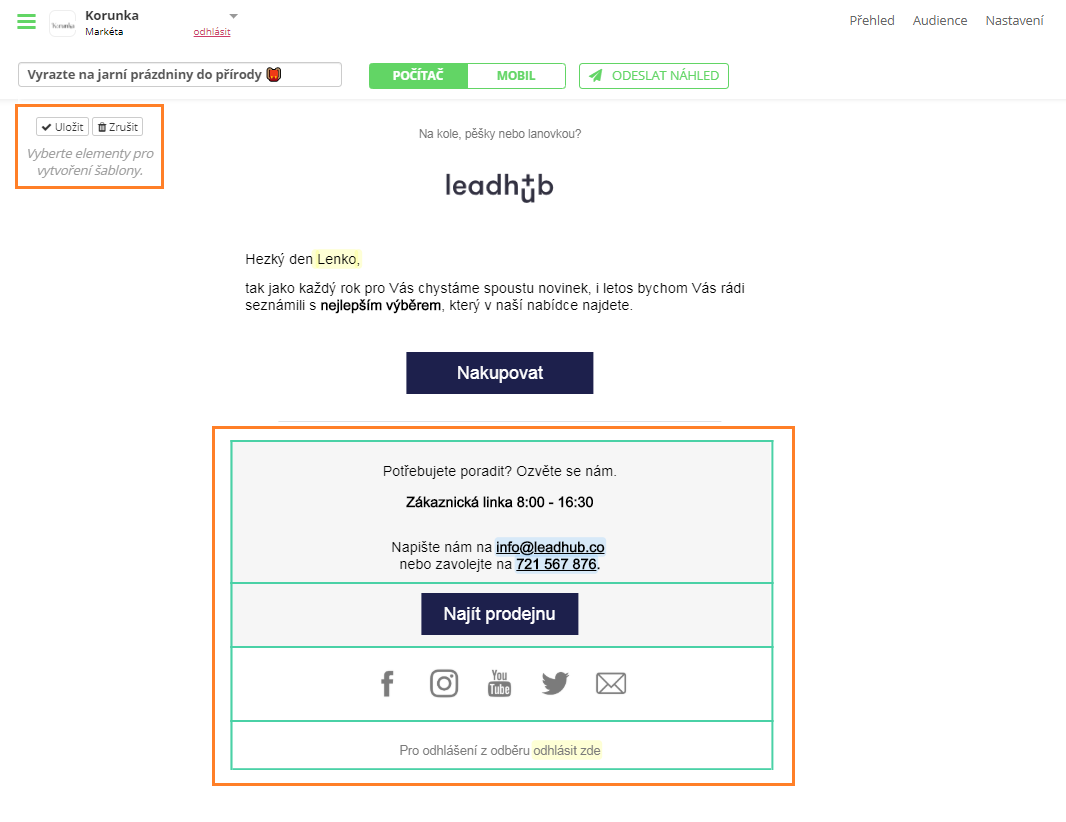
Vyberte části, které chcete, aby tvořily patičku
Po uložení dojde k seskupení všech vybraných částí do jednoho celku. Po kliknutí na šablonu je možné ji upravit, skupinu zrušit nebo ji pro lepší přehled pojmenovat.
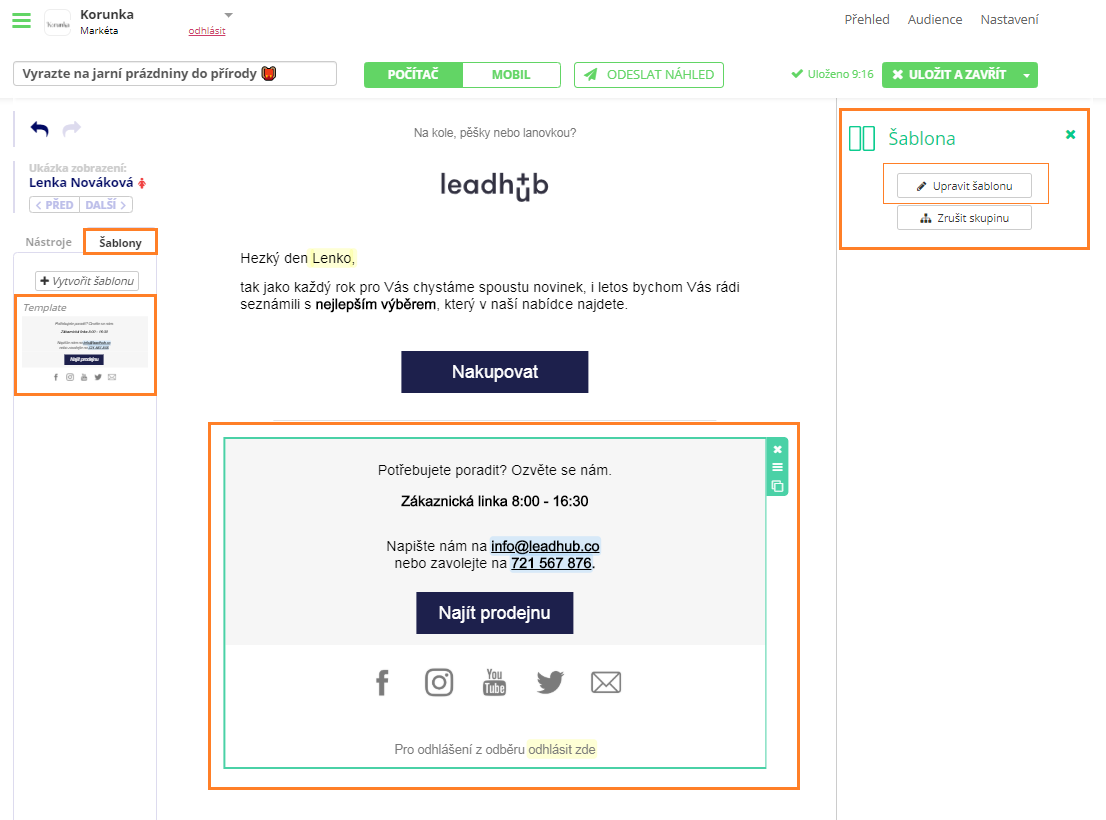
Šablonu můžete kdykoliv upravit nebo rozpojit
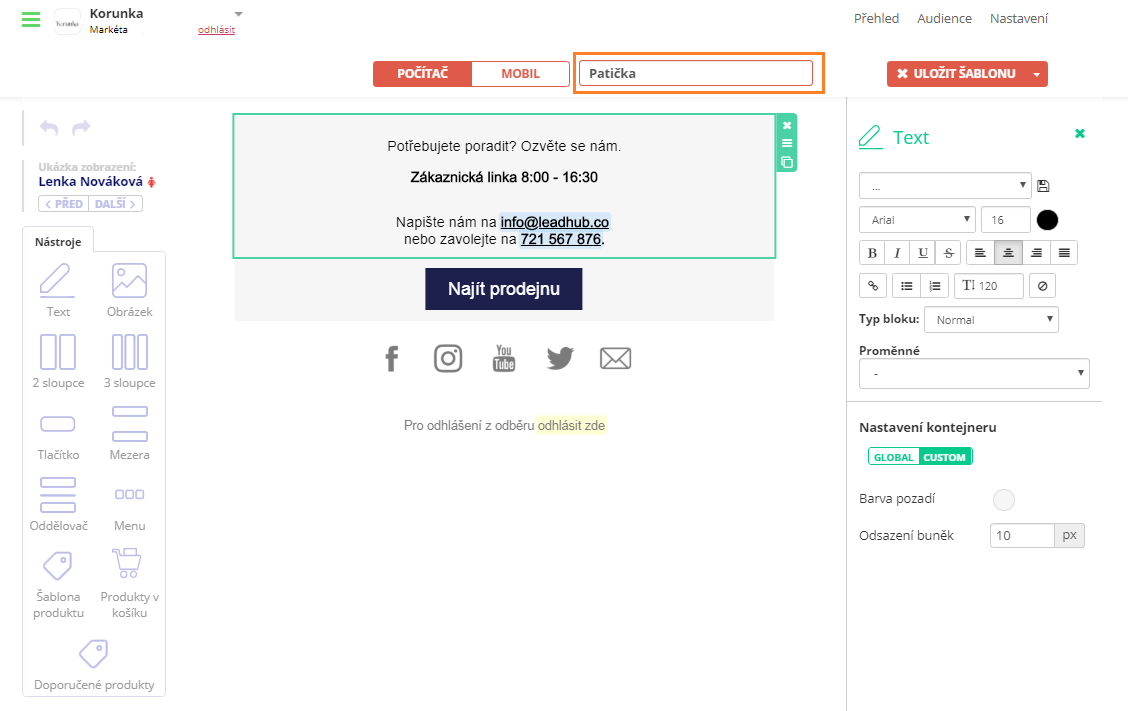
Pro lepší přehled a snadnější tvorbu kampaní šablonu pojmenujte
Při ukládání provedených změn budete dialogovým oknem upozorněni, že se veškeré provedené úpravy promítnou do všech kampaní, které danou šablonu obsahují. Jakmile informační okno potvrdíte, změny není již možné vrátit.
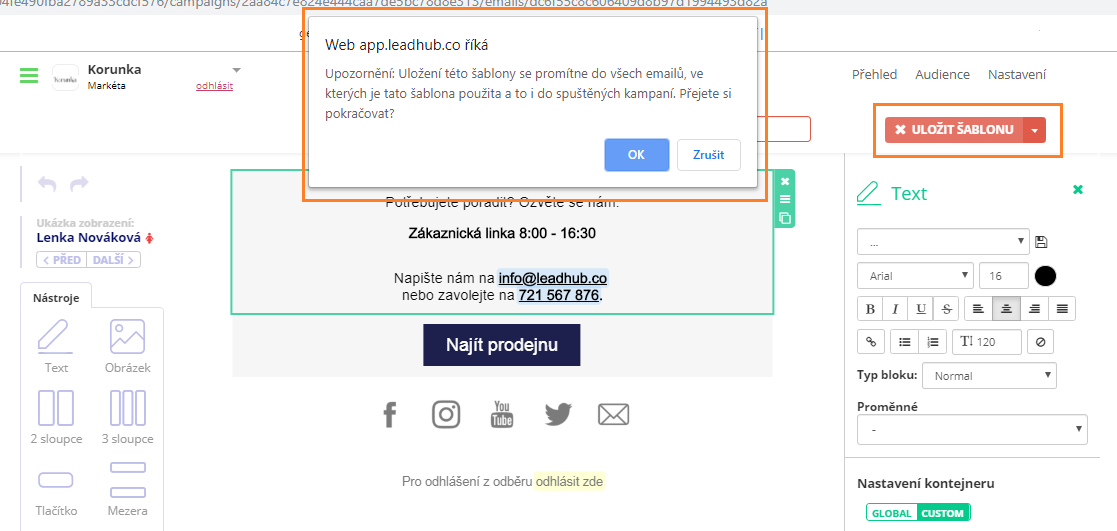
Změna, kterou provedete v šabloně, se propíše do všech kampaní, které je šablona obsažena
Jak vložím šablonu do e-mailu?
Všechny vytvořené šablony zůstanou uložené v záložce „Šablony„. Do e-mailu je umístíte pouhým přetažením.
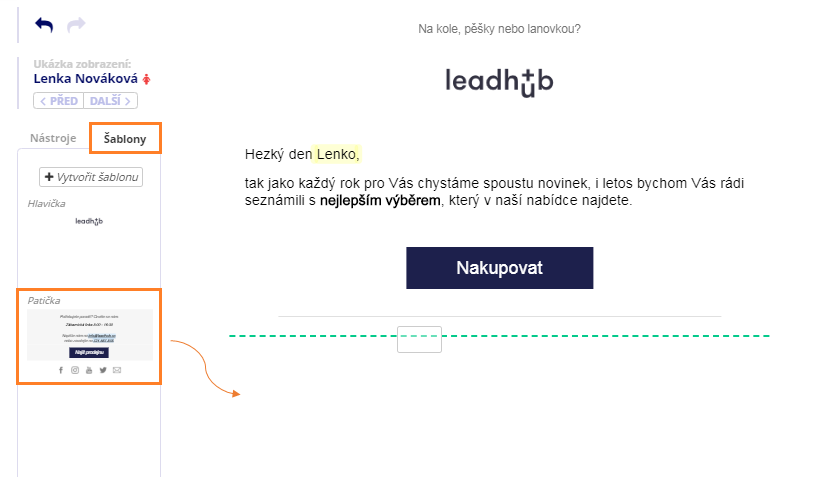
Šablonu do e-mailu vložíte pouhým přetažením
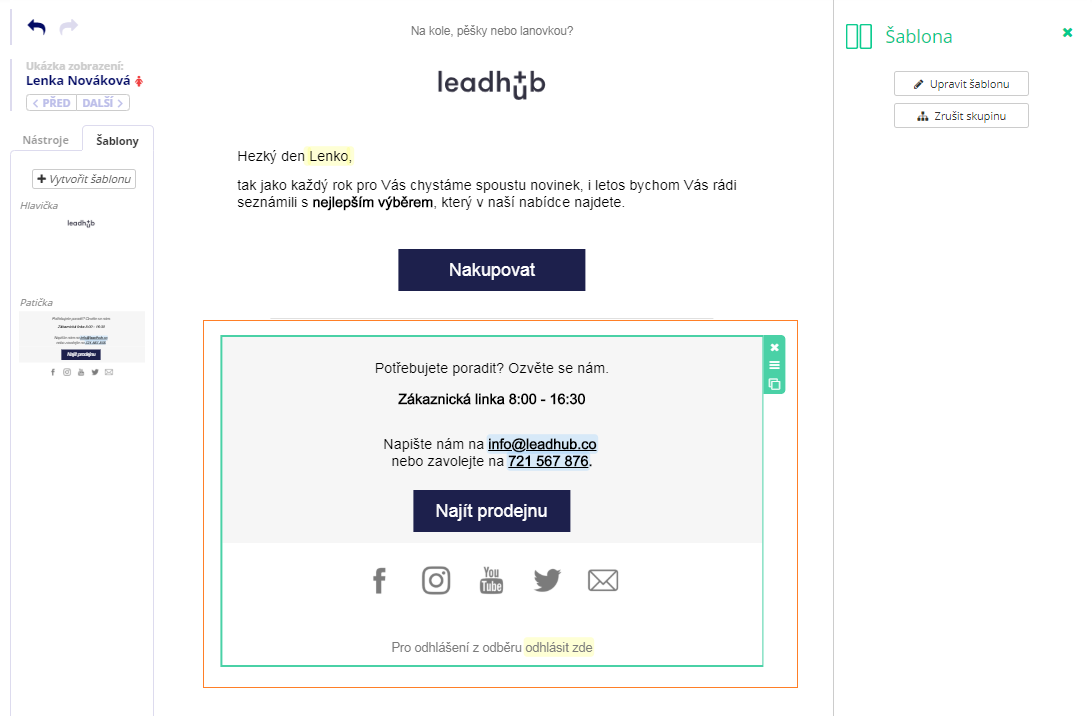
Patička e-mailu vložena přes šablonu